win10搜索快捷键是什么 win10搜索快捷键介绍
大家在操作win10系统时,如果想要搜索电脑中不知道路径的文件时,就可以直接通过左下角的搜索框来完成,这样可以更加方便快速的找到想要的内容。同时win10搜索还有快捷键可以直接调出搜索框,可能还是有很多小伙伴不知道win10搜索快捷键是什么、怎么打开,那就赶快跟着小编来了解下吧。

win10搜索快捷键是什么
方法一:
我们使用快捷键“win+s”,就可以打开搜索。
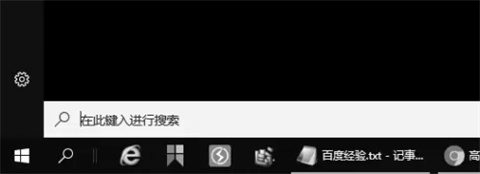
方法二:
使用“win+Q”键快捷键可以快速打开win10搜索框。

方法三:
1、我们也可以点击下图框内选项。
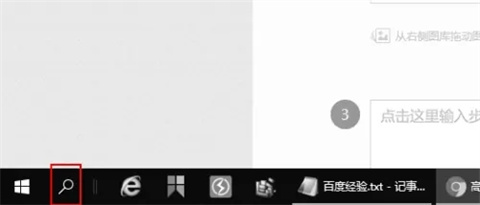
2、一样的可以打开搜索框。
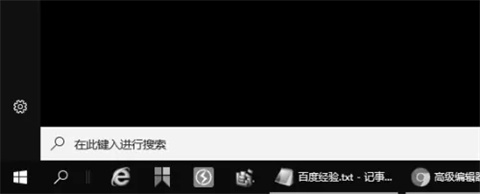
方法四:
1、如果找不到搜索按钮,我们右键任务栏空白处。
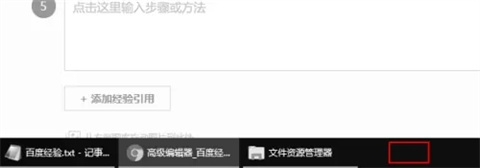
2、我们点击下图框内选项。
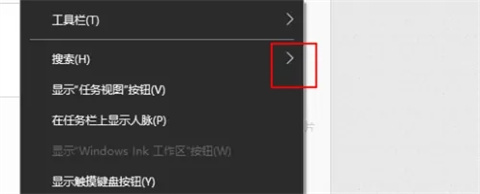
3、我们点击下图框内选项,就可以显示出来了。
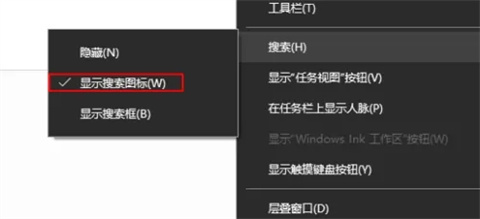
总结:
方法一:
我们使用快捷键 win+s,就可以打开搜索。
方法二:
使用“win+Q”键快捷键可以快速打开win10搜索框。
以上的全部内容就是系统城为大家提供的win10搜索快捷键是什么的快捷操作方法介绍啦~都是可以很好的解决大家这个问题的,希望对大家有帮助~系统城感谢您的阅读!
我告诉你msdn版权声明:以上内容作者已申请原创保护,未经允许不得转载,侵权必究!授权事宜、对本内容有异议或投诉,敬请联系网站管理员,我们将尽快回复您,谢谢合作!










